Bármelyik csoportra kiküldött tömeges levelednél meg tudod nézni, hogy melyik csoportnak, mikor küldted ki, mennyi ideig tartott a kiküldés, mennyi levelet küldtél ki, mennyi volt a visszapattanás, milyen sebességgel küldte a rendszer, mennyi volt a megnyitás.
Megjegyzés: A tesztleveleket és az egyéni leveleket (amikor csak egy konkrét embernek küldöd ki a levelet a csoportból) nem látod itt. A tesztleveleket nem tartjuk nyilván, a havi email keretbe sem számítanak bele.
Hogy megnyitott-e egy egyéni levelet a feliratkozó, azt a Csoporttagok listáján pipával kiválasztva a csoporttagot – a Csoporttag adatainak megnézése, szerkesztése linkre kattintva fogod látni.
Főmenü – Statisztikák – Kiküldések nyomon követése
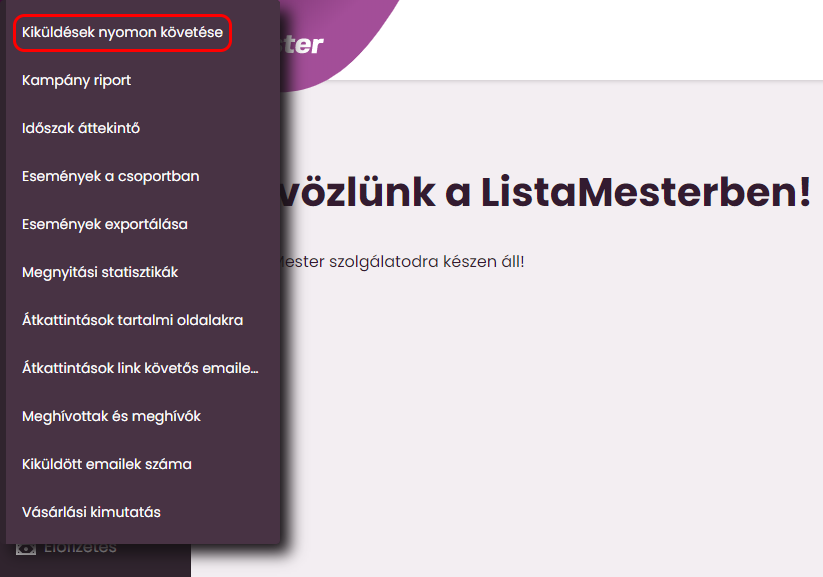
Levelek kiküldésének nyomon követése oldalra jutsz.
- Itt ellenőrizheted – akár menet közben is – az egyes levelek kiküldését, hol tart a rendszer
- Megnézheted a megnyitások számát, kiszámíttathatod a rendszerrel napokkal később is a megnyitásokat (Azt, hogy konkrétan ki, mikor és hányszor nyitotta meg a levelet, azt nem itt látod, hanem a Statisztikák – Megnyitási statisztikák menüpontban.) FONTOS! Megnyitást csak akkor tud számolni a rendszer, ha a levél szerkesztésekor kérted a visszaigazolást a megnyitásról!
- Az időzített kiküldéseket itt törölheted (nem törlődik a levél, csak maga a kiküldési parancs)
- A már elindult kiküldéseket leállíthatod, ha meggondoltad magad.
Megjegyzés: A megnyitások mérése sosem pontos. Ennek okairól ITT ÍRTUNK BŐVEBBEN.
Nézzünk egy példát:
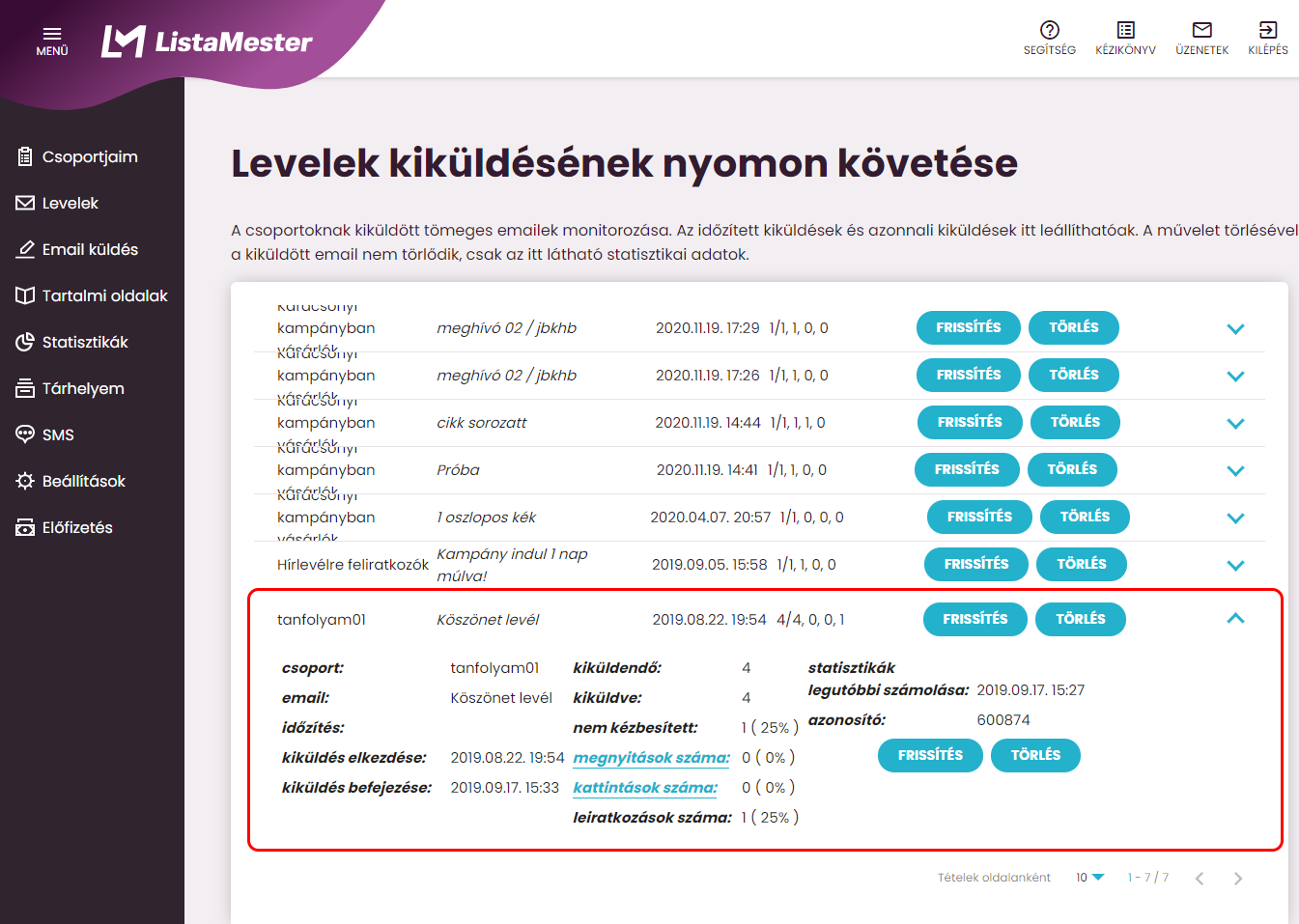
A táblázatban minden egyes sor egy konkrét levél kiküldési adatait tartalmazza.
Tehát ha egyszerre több csoportnak is kiküldted ugyanazt a levelet (Időzített email küldése több csoportnak), akkor minden egyes csoportnak külön sora lesz a táblázatban.
A kiküldésnél szereplő adatok:
- csoport: a csoport neve, amelyikre kiküldted a levelet
- email: a levél neve, amelyiket kiküldted (Nem a levél tárgya, hanem a levél neve, ahogy elnevezted a Levelek menüpontban!)
- tagszűrő: a szűrő neve, amit a kiküldéshez rendeltél (Ha nem volt szűrő beállítva, az adatmező üres.)
- időzítés: pontos időpont, amikorra időzítetted a kiküldést (Ha nem volt időzítés beállítva, mert azonnal küldted a levelet, az adatmező üres.)
- kiküldés elkezdése: pontos időpont, amikor a rendszer elkezdte kiküldeni a leveleket
- kiküldés befejezése: pontos időpont, amikor a rendszer befejezte a levélkiküldést (sok tíz-százezres csoportoknál ez több órát is eltarthat)
- kiküldendő: kiküldés előtt a rendszer megjeleníti, hogy az adott csoportban hány feliratkozónak fogja kiküldeni a levelet
- kiküldve: a kiküldés befejeztével kiírja a rendszer, hogy valójában hány levelet küldött ki
- nem kézbesített: hány levél pattant vissza a kiküldés során
- sebesség: milyen sebességgel küldi a rendszer a leveleket (Ingyenes csomagban csak 20 levél/ perc sebesség lehetősége adott, előfizetőink ezt változtathatják a levél kiküldési parancs beállításakor.)
- megnyitások száma: hány megnyitása volt a levélnek (a bemutatott példában nem volt kiszámíttatva a megnyitások száma a rendszerrel, azért szerepelnek 0-ák.)
- kattintások száma: hány átkattintás volt az adott levélben a linkre
- FONTOS! Megnyitást csak akkor tud számolni a rendszer, ha a levél szerkesztésekor kérted a visszaigazolást a megnyitásról!
Előfordul, hogy a kiküldendő és a kiküldve adatok ELTÉRNEK egymástól.
Ennek magyarázata:
- Azoknak nem küldi ki a rendszer a levelet, akik nem erősítették meg a feliratkozásukat, ők rózsaszínnel vannak a csoporttagok listájában. (már ha kértél megerősített feliratkozást)
- Azoknak sem küldi ki, akik pirosak ezen a listán - az azt jelenti, hogy már volt a címükről annyi visszapattanás, hogy már nem kézbesít nekik a rendszer.
- Nem küldi ki az elírt email címekre: pl.xxx.gmail.com(sokan lefelejtik a "@"-t, vagy a pontot)
- Nem küldi ki a duplikátumokra. Ha korábban engedélyezve volt a többszöri feliratkozás, akkor lehetnek duplikátumok. Tehát egy feliratkozó, ha többször is szerepel a listán ugyanazzal az email címmel, akkor is csak egyszer kapja meg a levelet. Ugyanígy, ha egyszerre több csoportnak küldöd el ugyanazt a levelet, akkor is csak egyszer kézbesíti a rendszer egy feliratkozónak, még ha több csoportban is ott van.
Értesítő levél a kiküldés kezdetekor és végeztével:
Hogy ne kelljen beidőzített levélnél ezt a statisztikát figyelned ahhoz, hogy tudd, éppen mi történik, lehetőséged van kérni értesítő levelet a rendszertől a kiküldés kezdetekor és végekor. Ennek beállításáról ITT OLVASHATSZ!
Milyen sorrendben vannak a táblázatban a kiküldések?
A táblázatban alapesetben a csoportnevek ABC szerinti sorrendje határozza meg, hogy milyen sorrendben látod a kiküldéseket.
Ezt bármikor változtathatod, csak kattints a legfelső sorban az egyes oszlop nevekre – amik linkek. pl. ha a kiküldés elkezdése linkre kattintasz, akkor e szerint fogja sorba rakni a kiküldéseket, ha a levelek linkre kattintasz, akkor a levelek elnevezéseinek ABC szerinti sorrendjében fogod látni a kiküldéseket, stb.
Egy példa, hogy mit fogsz látni a táblázatban KIKÜLDÉS KÖZBEN, valamint hogy mire való a frissítés és a megnyitások kiszámítása link a táblázat tetején:
Azok a kiküldések, amik időzítve vannak és még nem indultak el, vagy éppen folyamatban vannak, azok zölddel lesznek kiírva a táblázatban.
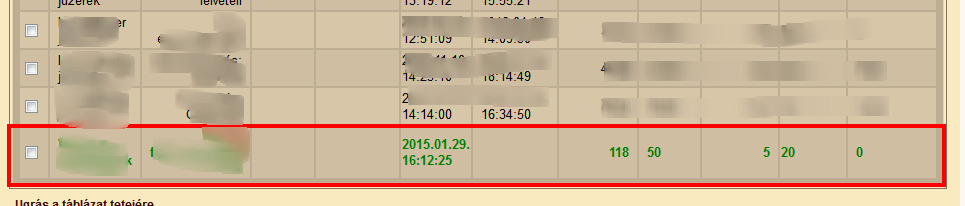
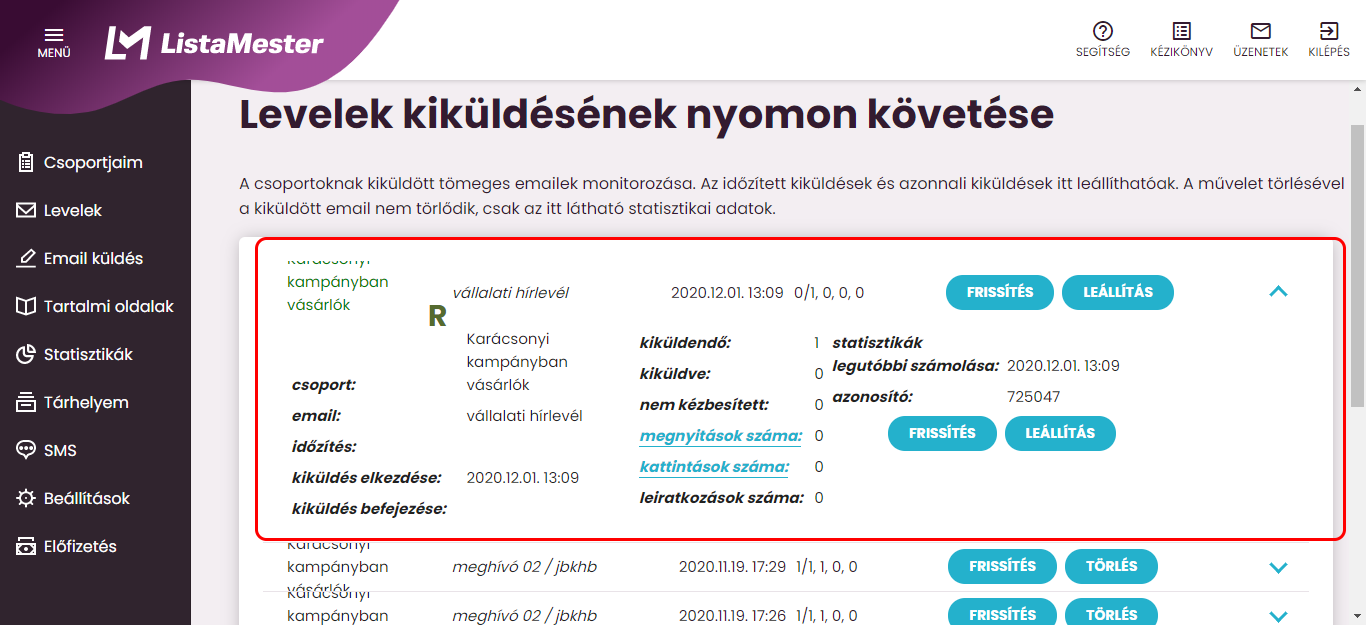
Itt látjuk, hogy 2020. 12. 01.-én 13:09 időpontban indul el egy kiküldés. 1 levelet fog a rendszer kiküldeni. Abban a pillanatban, amikor a képernyőkép készült, még egy levelet sem küldött a rendszer, a kiküldés sebessége 20 levél /perc, a megnyitások száma 0.
Az adatok NEM FRISSÜLNEK AUTOMATIKUSAN a szemünk előtt! Természetesen ha máshova navigálunk a rendszerben, majd ismét megnyitjuk a statisztikákat, akkor már frissebb adatokat fog mutatni a rendszer, de ha marad megnyitva ez az oldal, akkor a frissítést kérni kell:
Ki kell választani az adott küldést és kattintani a frissítés linkre!
A kiküldés végeztével:
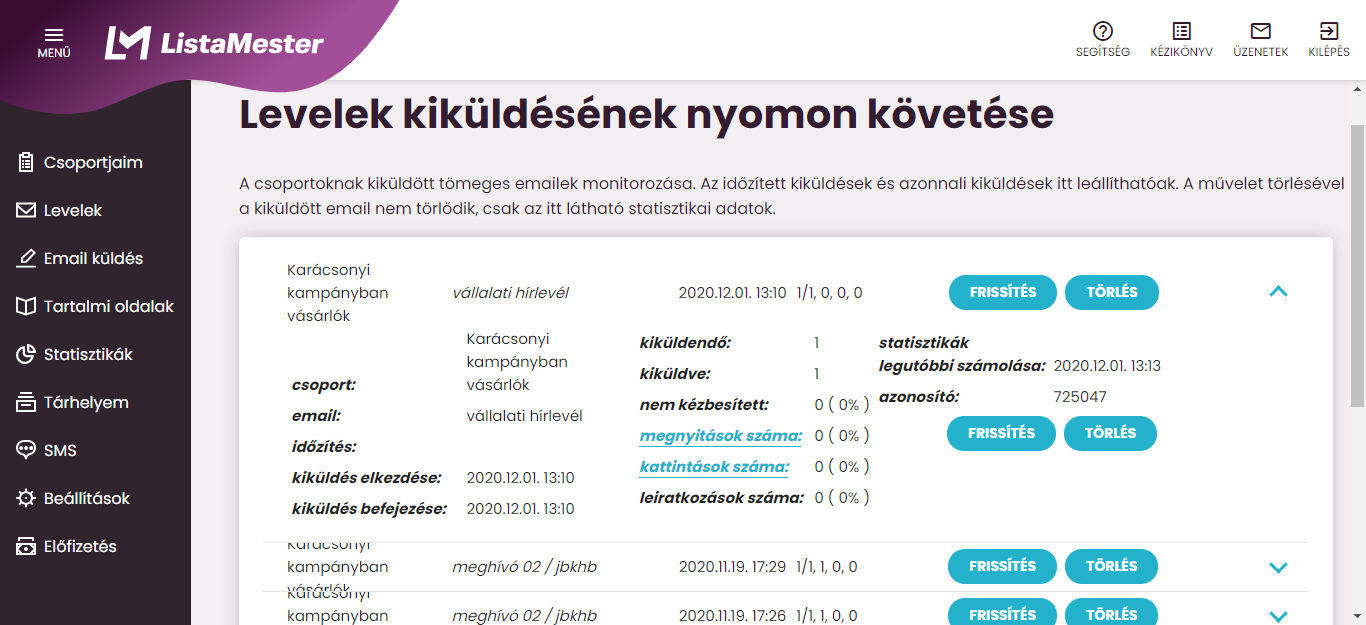
Megjelenik a kiküldés végének az időpontja.
Néhány órával később kiválasztottuk a kiküldést egy pipával és kattintottunk legfelül a megnyitások kiszámítása linkre:

Itt már azt látjuk, hogy néhány óra alatt 32 megnyitása volt a levélnek.
HOPPÁ! MÉGSEM AKAROD KIKÜLDENI A LEVELET? ELINDULT A KIKÜLDÉS ÉS LEÁLLÍTANÁD?
Ha meggondoltad magad és egy időzített levelet mégsem szeretnél kiküldeni a csoportoknak, akkor a Statisztikák – Levelek kiküldésének nyomon követése menüpontban megtalálod a levelet az időzítéssel csoportonként. Válaszd ki egy pipával és kattints a törlés linkre! A rendszer visszakérdez, hogy biztosan törlöd-e, majd az OK gombra való kattintás után törli az időzített levél kiküldési parancsát. (Maga a levél nem törlődik, az ott marad a Levelek listáján.)
Erre ügyelj: Ha több csoportnak beállítottad a levelet, ebben az esetben a rendszer minden csoportot, ami ki volt jelölve kiküldéshez, külön sorba ír. Tehát ugyanaz a levél többször fog szerepelni, annyiszor, ahány csoportot kiválasztottál hozzá. Mindegyiket ki kell pipálni törléshez!
Ha már elindult egy kiküldés, a táblázatban zölddel vannak kiírva az adatok, akkor leállításhoz jelöld be egy pipával a kiküldési sort és kattints felül a leállítás linkre! A rendszer visszakérdez, hogy biztosan leállítod-e, majd az OK gombra való kattintás után leállítja a kiküldést. (Az adatok nem törlődnek, ott maradnak a táblázatban.)